服务公告
显示器与主机接口的连接教程:详细步骤及常见问题解决方案
发布时间:2025-01-18 17:54
如何正确连接显示器到主机插口:一步步详解
引言
对于电脑硬件的组装和维修,显示器连接主机插口是最基础也是最关键的一步。连接不正确可能导致显示器无法正常工作,甚至损坏硬件。本文将详细介绍如何正确连接显示器到主机插口,帮助读者顺利完成这一操作。
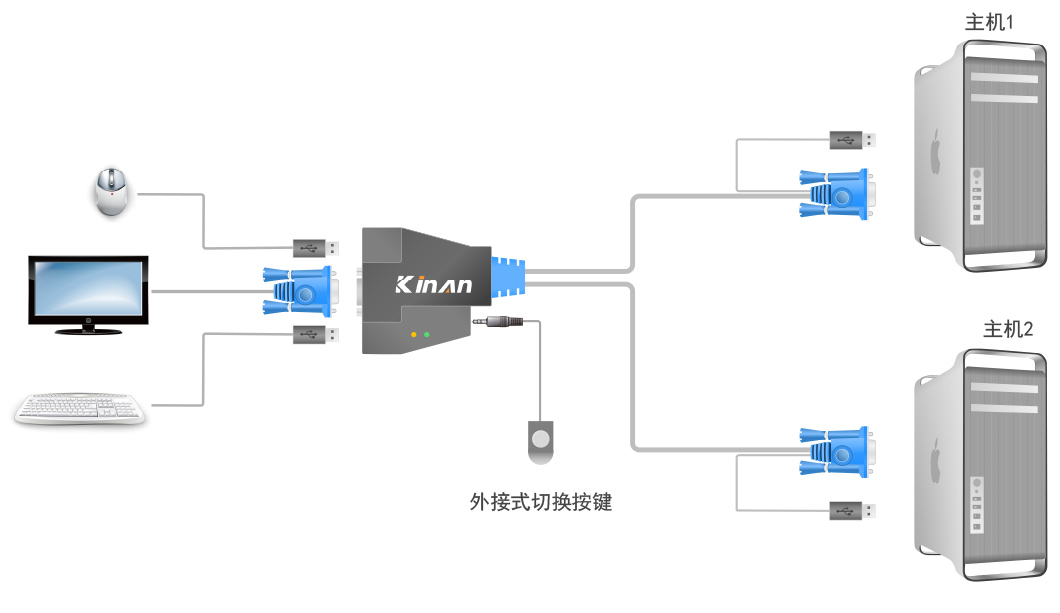
一、准备工作
在开始连接之前,请确保您已经准备好以下工具和材料:
- 显示器
- 主机(已组装好的计算机主板)
- 显示线(通常是HDMI或VGA线)
- 螺丝刀(用于固定连接线)
二、连接步骤详解
步骤一:确认显示器和主机的接口类型
首先,您需要确认显示器的接口类型和主机的接口类型。常见的显示器接口有HDMI、VGA等,而主机上的接口则取决于主板的配置。确保您选择的显示线能够与这些接口匹配。
步骤二:连接显示线到显示器和主机
使用对应的显示线,将其一端连接到显示器的接口上,另一端连接到主机的显卡接口上。请注意连接的方向,不要插反。如果您的主机有多个显卡接口,请确保您连接到正确的接口上。对于某些需要固定螺丝的接口,请使用螺丝刀将显示线固定好。
步骤三:开机测试
在完成连接后,您可以开机测试显示器是否正常工作。如果显示器没有反应,请检查显示线是否连接正确,确认主机是否已经开机并且处于正常工作状态。如果问题仍然存在,可能需要检查显示器的设置或者主机的硬件配置。
三、常见问题及解决方案
问题一:显示器无反应
如果显示器没有反应,首先检查显示线是否连接正确。确认主机已经开机并且处于正常工作状态。如果这些都没问题,可能是显示器的设置问题,可以尝试调整显示器的输入源等设置。
问题二:图像不清晰或失真
如果图像不清晰或失真,可能是由于分辨率设置不当或者连接线质量问题。可以尝试调整显示器的分辨率设置,或者更换一条新的显示线。如果问题仍然存在,可能需要检查显卡的驱动程序是否需要更新。
四、注意事项
- 在连接显示器和主机时,请确保电源已经关闭,以避免损坏硬件。
- 在选择显示线时,请确保其与您的显示器和主机的接口类型相匹配。
- 如果使用HDMI线连接显示器和主机,请注意HDMI线的版本(如HDMI 1.4、HDMI 2.0等),不同版本的HDMI线可能有不同的性能表现。对于高分辨率和高刷新率的显示器,建议使用更高版本的HDMI线。
- 在更换显示线或者进行其他硬件维护时,最好断开电源并等待一段时间以确保电容器放电完毕,避免触电风险。如果您不确定如何操作或不熟悉硬件维护,建议寻求专业人士的帮助。最后别忘了及时清理硬件表面的灰尘以保持散热良好。保养好您的电脑硬件可以延长其使用寿命并保持良好的性能表现。希望本文能帮助您顺利完成显示器连接主机插口的操作并顺利解决可能遇到的问题。如果您还有其他问题或需要进一步的帮助请随时咨询专业人士或寻求在线支持服务以获得更详细的指导。
下一篇: 电脑主机散热风扇故障:原因分析与预防策略
